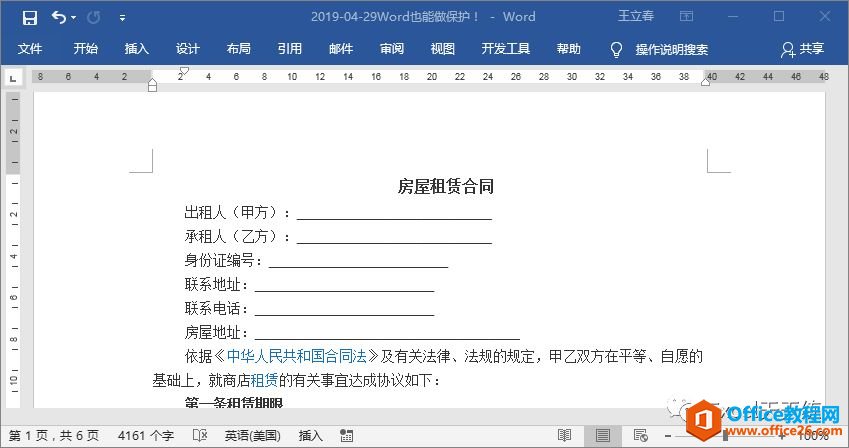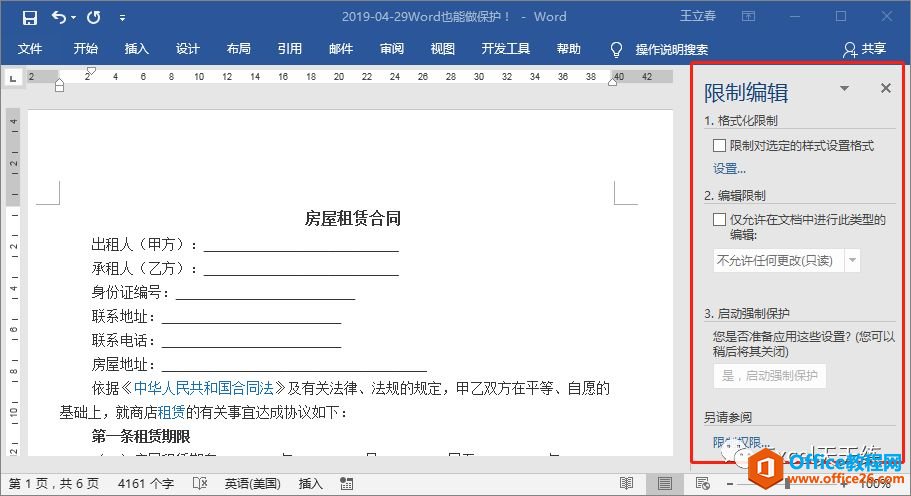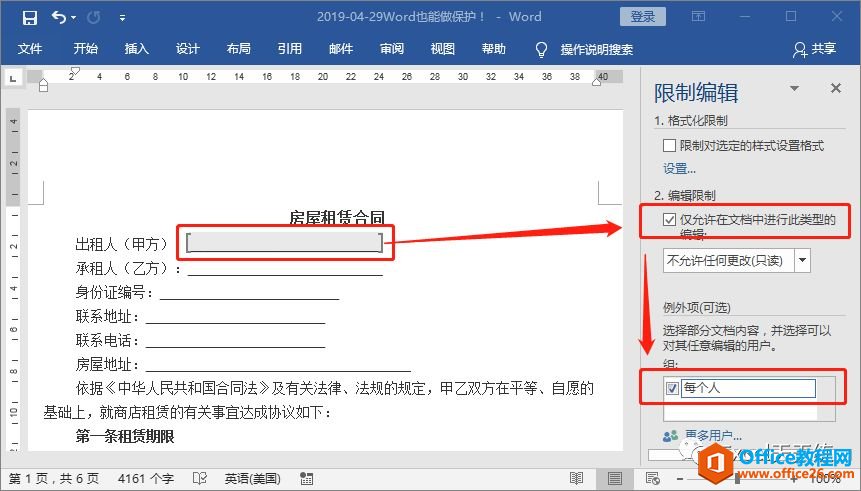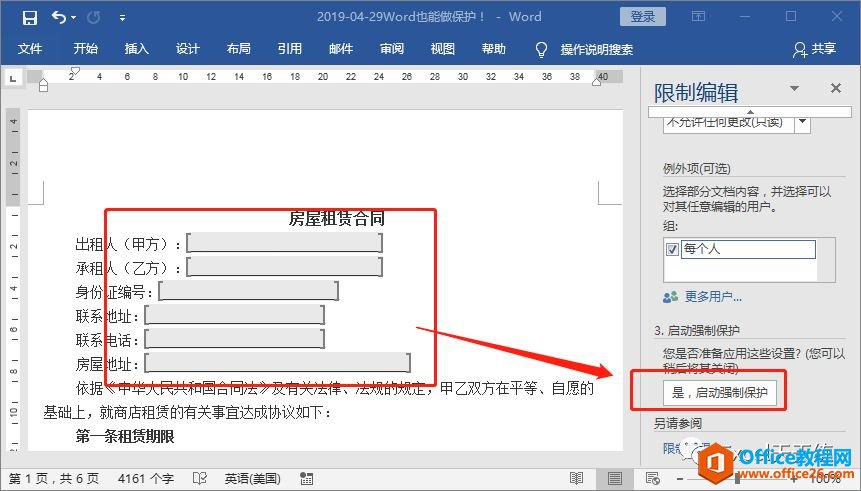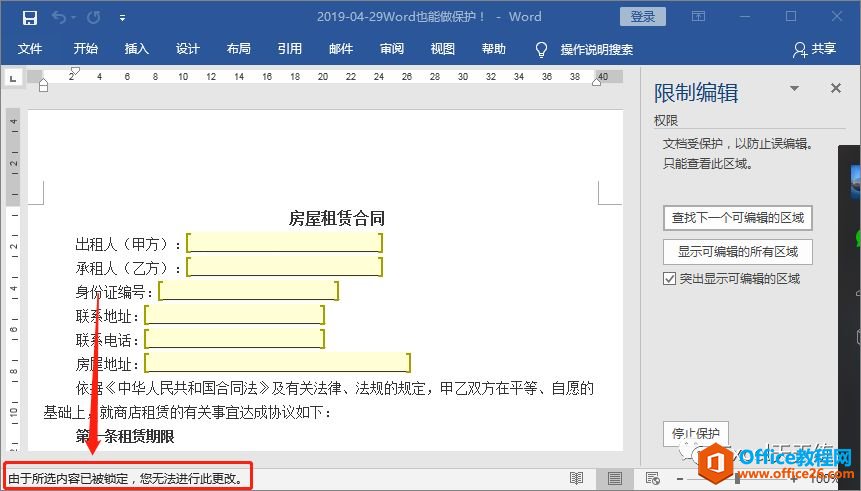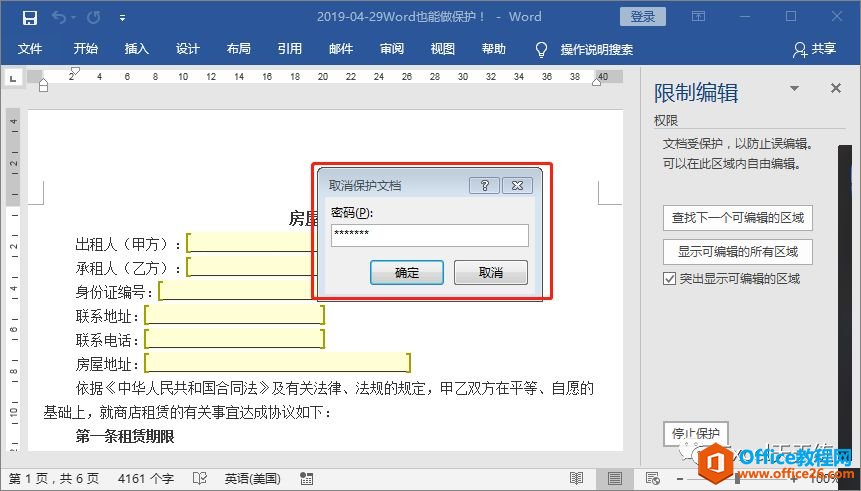-
word 也能设置密码保护
-
如下图:一个房屋租赁合同文档,现在希望合同发给对方时,只让对方能编辑姓名、身份证编号、联系地址、日期、金额等信息,其它合同条款不允许编辑,怎么实现呢?

制作过程
1、制作过程很简单,打开审阅菜单,点击保护,限制编辑。

2、这时右侧会弹出这个窗口,如下图。

3、现在选择甲方后边的横线部分,然后点击右侧窗口里的:2、编制限制里的选择框,同时勾选下边的:每个人,如下图。
注意:允许编辑内容的两端被括上了。

4、依次选择其它需要编辑的部分,然后全部都勾选右侧的编制限制里的选择框及每个人。
5、所有的允许编辑部分全部都处理完后,最后点击右侧窗口中的:是,启动强制保护按钮。

6、这时会弹出一个输入密码的窗口,输入2次密码:1234567,然后点击确定。

7、回到Word窗口,选择非下划线部分,按删除键,你会发现不能删除,且下边会出现不能更改的提示;如果选择下划线部分,就可以编辑。
现在就实现了保护功能!很简单吧!

8、如果想要取消保护,就点击右侧窗口里的:停止保护,输入密码:1234567,就恢复到正常状态,所有内容都可以编辑了。

本文摘自:https://www.office26.com/word/word_13214.html,感谢原作者
© 版权声明
文章版权归作者所有,未经允许请勿转载。
THE END